Watermerken toevoegen of verwijderen op GIF's: betrouwbare hulpmiddelen om te gebruiken
Een watermerk is een soort bericht dat een logo, handtekening of handtekening over een afbeelding of video kan zijn. Watermerk is essentieel, omdat het het auteursrecht van uw werk beschermt en ervoor zorgt dat niemand het zonder uw toestemming kan wijzigen.
GIF's hebben ook een ingesloten watermerk erop. Het watermerk wordt vaak op verschillende plaatsen en posities in het frame geplaatst; het kan van het linker, rechter, bovenste of onderste deel zijn. Soms leidt het watermerk af, dus u kunt het verwijderen om het hoofdonderwerp te benadrukken. En dus biedt dit bericht een applicatie die je kan helpen bij het toevoegen of verwijder een watermerk uit GIF. Op deze manier hebben jullie allemaal controle over het toevoegen van een watermerk aan je creatie of het verwijderen van het bestaande watermerk op GIF.

- GIDSENLIJST
- Deel 1. Hoe watermerk uit GIF te verwijderen
- Deel 2. Hoe u een watermerk aan GIF toevoegt
- Deel 3. Veelgestelde vragen over GIF-watermerk
Deel 1. Hoe watermerk uit GIF te verwijderen
1. Verwijder het watermerk van de stilstaande GIF-afbeelding
Als u op zoek bent naar een uitstekende applicatie die het watermerk effectief kan verwijderen - ArkThinker Gratis watermerkverwijderaar online is voor jou. Deze applicatie werkt volledig online en doet zijn werk als watermerkverwijderaar. Het kan ook efficiënt watermerken uit GIF verwijderen. Wanneer u deze applicatie gebruikt, garandeert deze dat het watermerk in het snelste proces wordt verwijderd. Bovendien kunt u deze online applicatie eenvoudig gebruiken omdat deze een gebruiksvriendelijke interface heeft. Het is duidelijk en eenvoudig te gebruiken, omdat het gemakkelijk is om het proces van het verwijderen van een watermerk te begrijpen. Volg de onderstaande procedure om het proces te starten.
Bezoek gratis watermerkverwijderaar online
Om volledige toegang te krijgen tot de online applicatie, bezoekt u de gegeven link.
Bestand toevoegen aan Start
Klik in de hoofdinterface op Bestand toevoegen aan Start om uw afbeelding te uploaden. Kies een GIF uit uw map met een watermerk dat u wilt verwijderen.
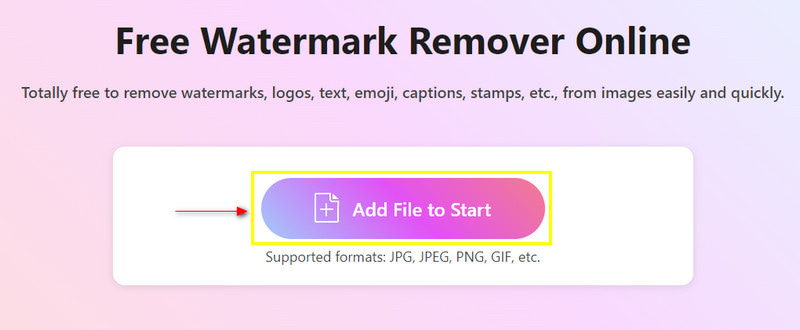
Markeer het watermerk
Zodra uw afbeelding op het hoofdscherm is geplaatst, markeert u het watermerk door uw cursor rond het watermerk te plaatsen met behulp van penseel, lasso en veelhoekig.
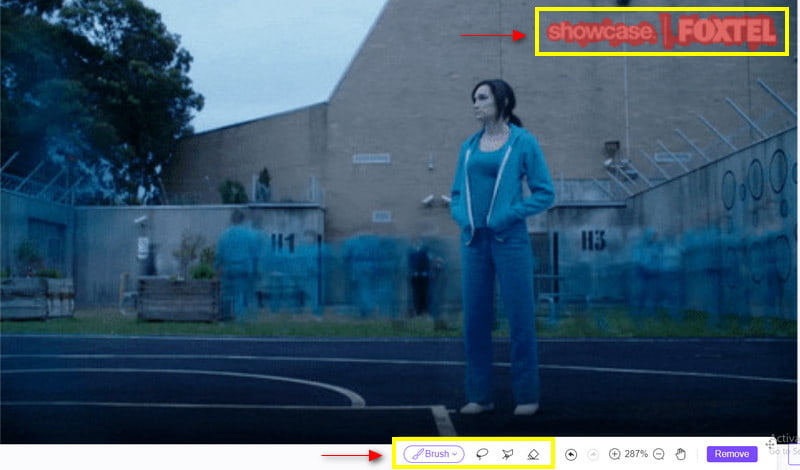
Verwijder het watermerk
Zodra u het watermerk al hebt gemarkeerd, klikt u op de Verwijderen knop onderaan het scherm. Nadat u op die optie heeft geklikt, wacht u een paar seconden om het watermerk in de afbeelding permanent te verwijderen. Van daaruit kunt u uw afbeelding bekijken zonder dat het watermerk is ingesloten.
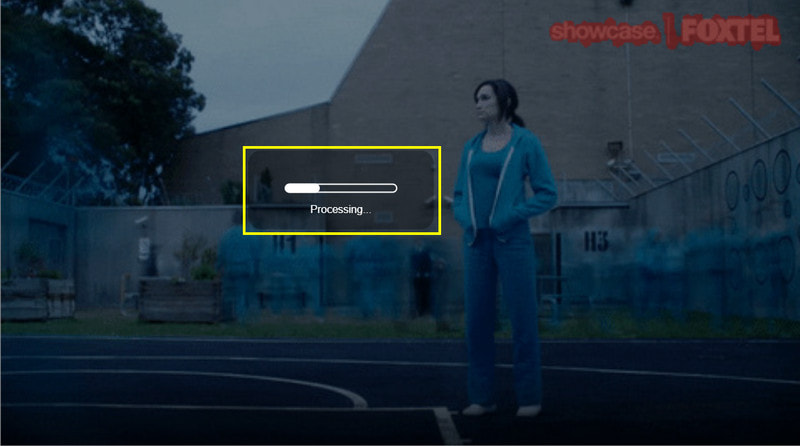
Download uw uitvoer
Zodra het watermerk is verwijderd, klikt u op de Downloaden knop om uw uitvoer op te slaan.
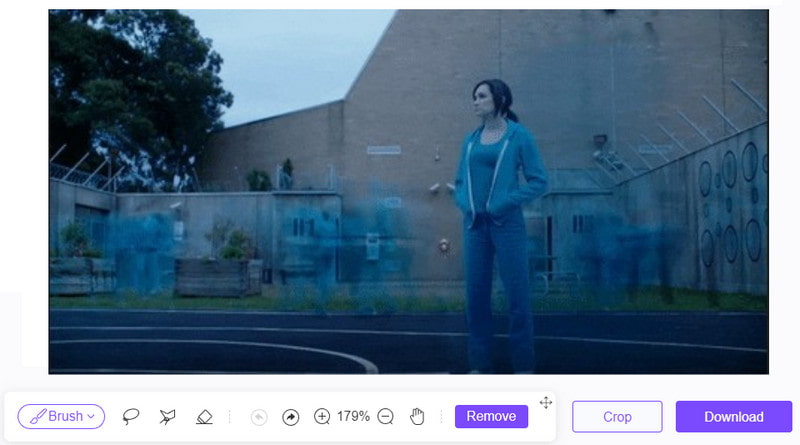
2. Verwijder het watermerk uit geanimeerde GIF
Pixcut is in staat om wijzigingen of wijzigingen in uw afbeelding aan te brengen. Het wordt vaak gebruikt om posters, banners, thumbnails en andere posts op sociale media te maken. Bovendien werkt het uitstekend bij het verwijderen van de achtergrond uit afbeeldingen, waardoor u uw foto kunt verbeteren, uw achtergronden transparanter kunt maken en, belangrijker nog, het watermerk kunt verwijderen. Als u de voorkeur geeft aan deze online tool, volgt u de onderstaande gids.
Bezoek de hoofdwebsite voor volledige toegang tot de online tool.
Klik op de Verwijder nu het watermerk knop. Nadat u daarop hebt geklikt, wordt u naar een ander tabblad geleid. Vanaf daar klikt u op de Afbeelding uploaden en kies een afbeelding in uw map.
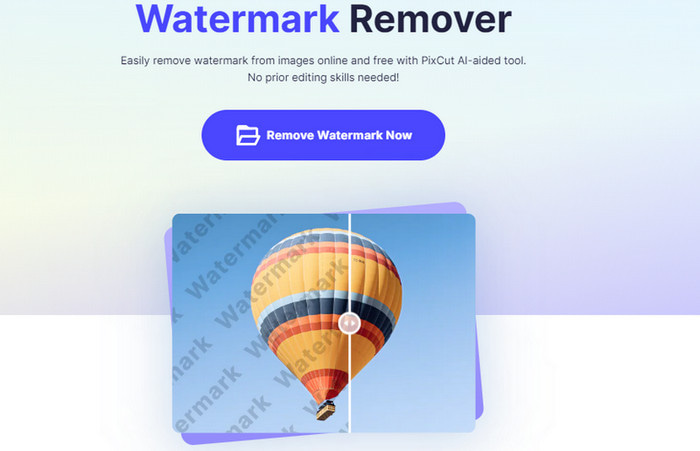
Zodra de afbeelding op het hoofdscherm is geplaatst, plaatst u uw cursor op het watermerk en markeert u deze.
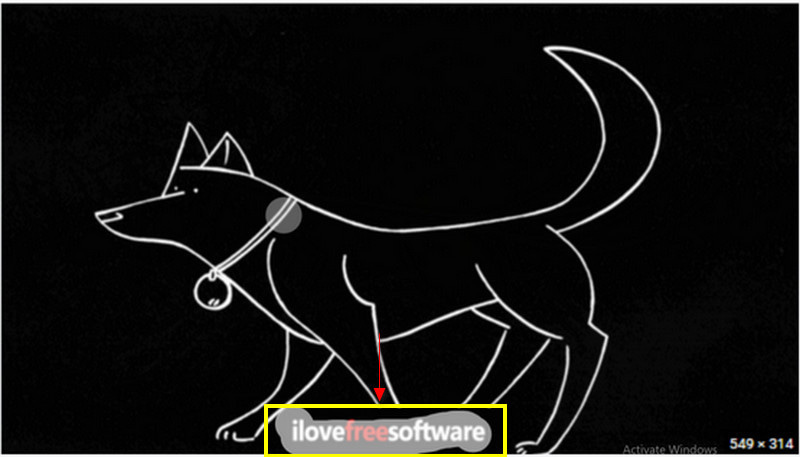
Klik op de Begin met verwijderen knop aan de linkerkant om het watermerk permanent te verwijderen.
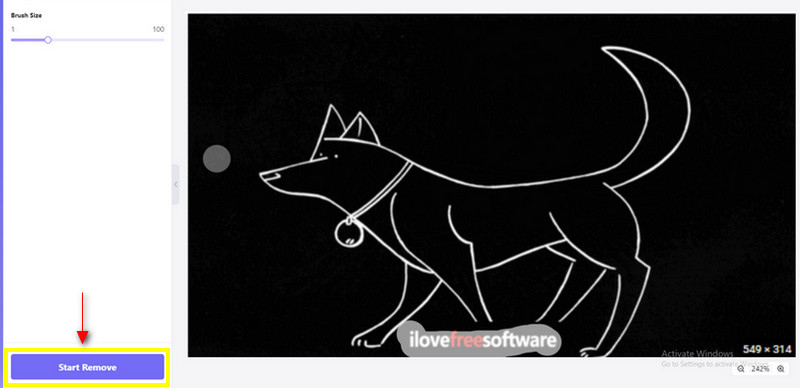
Na enkele seconden wachten om het watermerk te verwijderen, kunt u nu uw afbeelding bekijken zonder het watermerk erop. Klik op de Downloaden om uw uiteindelijke uitvoer op te slaan.
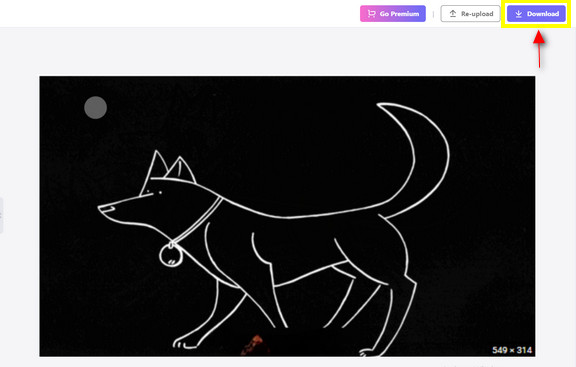
3. Verwijder het watermerk van video naar GIF
Als je liever een programma gebruikt dat watermerken uit je video verwijdert, kun je er nog steeds op rekenen ArkThinker Video Converter Ultimate. Het heeft een ingebouwde videowatermerkfunctie waarmee u onnodige watermerken uit uw video kunt verwijderen. Deze applicatie kan niet alleen watermerken op foto's maar ook op video's verwijderen. Het verwijdert perfect het watermerk door de cursor erop te plaatsen. Om deze applicatie te gebruiken, volgt u de aangegeven stappen.
Download en installeer
Om volledige toegang te krijgen, downloadt, installeert en voert u de applicatie uit.
Navigeer door de Toolbox-knop
Klik in de hoofdinterface van het programma op de Gereedschapskist tabblad dat u aan de rechterkant van het scherm kunt zien. Zodra u op dat tabblad klikt, ziet u tal van hulpmiddelen, maar gaat u verder met zoeken Videowatermerkverwijderaar.
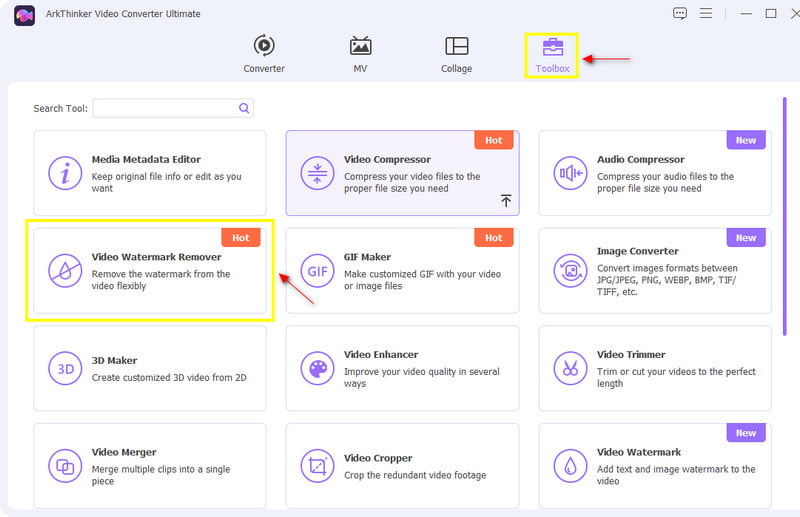
Voeg een video toe
Zodra u op het gereedschap klikt, Voeg een video toe aan Video Watermark Remover verschijnt op uw scherm. Klik op de (+) pictogram om een video te uploaden. Zodra u op dat pictogram klikt, verschijnt uw map automatisch op uw scherm. Van daaruit selecteert u een video waarop een watermerk wordt weergegeven.
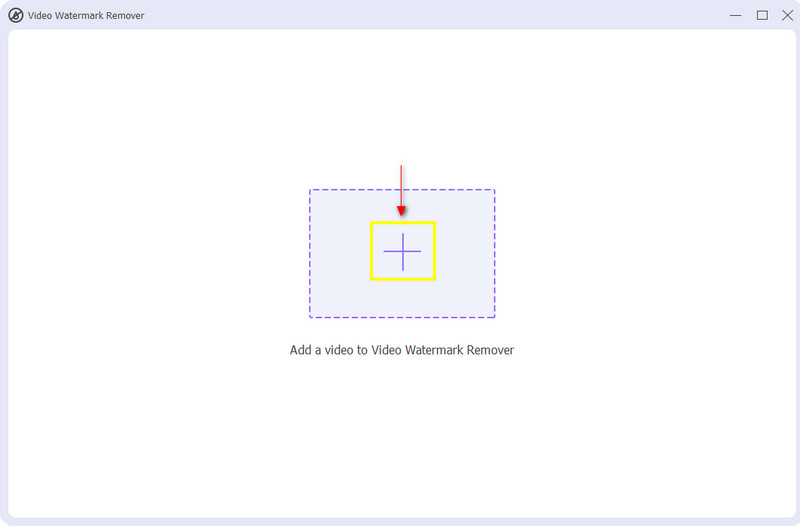
Verwijder het watermerk
Wanneer uw video al op het voorbeeldscherm is geplaatst, klikt u op + Voeg een gebied voor het verwijderen van watermerken toe. Zodra u op die knop klikt, verschijnt er een aanpasbaar kader op uw scherm. Sleep daarna het aanpasbare frame naar het watermerk dat in uw video wordt weergegeven. Zoals u merkt, laat het plaatsen van het kader op het watermerk meteen zien hoe het watermerk eenvoudig en effectief kan worden verwijderd.
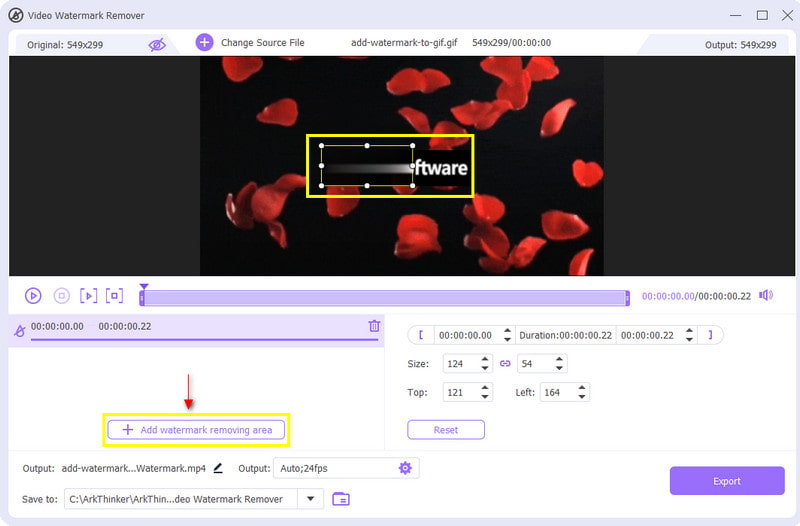
Zodra het watermerk dat in de video wordt weergegeven, is verwijderd, kunt u nu doorgaan naar de Exporteren knop. Het slaat de bewerkte versie van je video op zonder het watermerk erop.
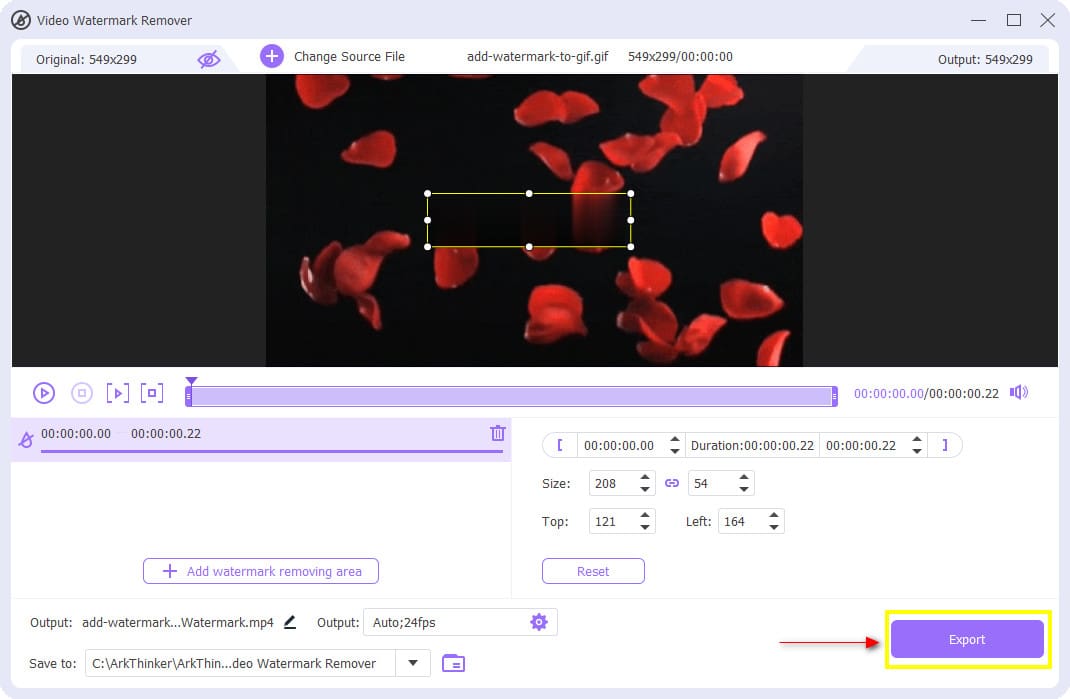
Deel 2. Hoe u een watermerk aan GIF toevoegt
Stel dat je je GIF hebt gemaakt en een watermerk wilt achterlaten om te laten zien dat jij degene bent die de GIF heeft gemaakt. Om die reden kunnen andere gebruikers uw creatie niet stelen of wijzigen zonder uw toestemming. In dat geval ga je op zoek naar een applicatie die je helpt bij het toevoegen van een watermerk aan GIF. Dit deel biedt inzichtelijke informatie over hoe u watermerken aan GIF's kunt toevoegen met behulp van ArkThinker Video Converter Ultimate. Dit programma heeft een ingebouwde tool waarmee je watermerken aan je GIF kunt toevoegen. Maak je geen zorgen meer, want het programma zal je wens vervullen om een watermerk aan je GIF toe te voegen. Om daarmee te beginnen, volgt u de onderstaande stappen.
Download en installeer het programma
Download, installeer het programma en start het om het programma te gaan gebruiken.
Gebruik videowatermerk
Navigeer in de hoofdinterface van het programma naar de Gereedschapskist tabblad en zoek naar de Videowatermerk uit de lijst met beschikbare tools in de sectie.
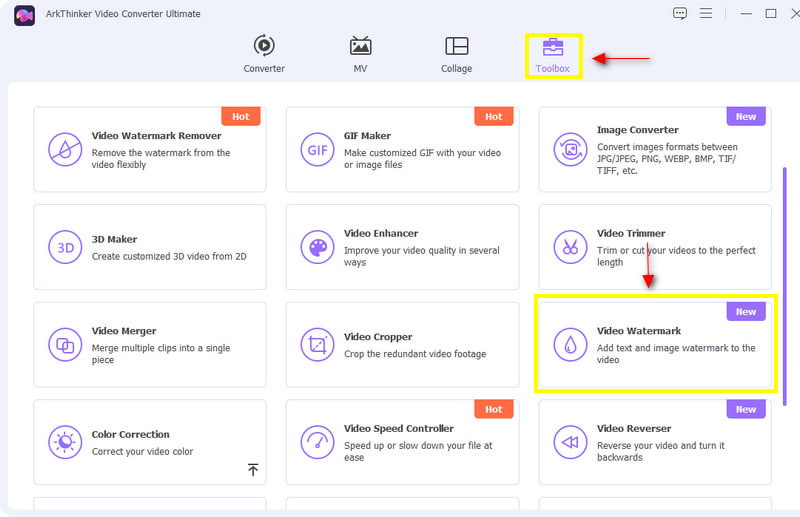
Upload uw GIF
Zodra u op het gereedschap klikt, Voeg een video toe aan Videowatermerk verschijnt op uw scherm. Klik op de (+) knop om u naar uw map te leiden. Selecteer in uw map de GIF waaraan u een watermerk wilt toevoegen.
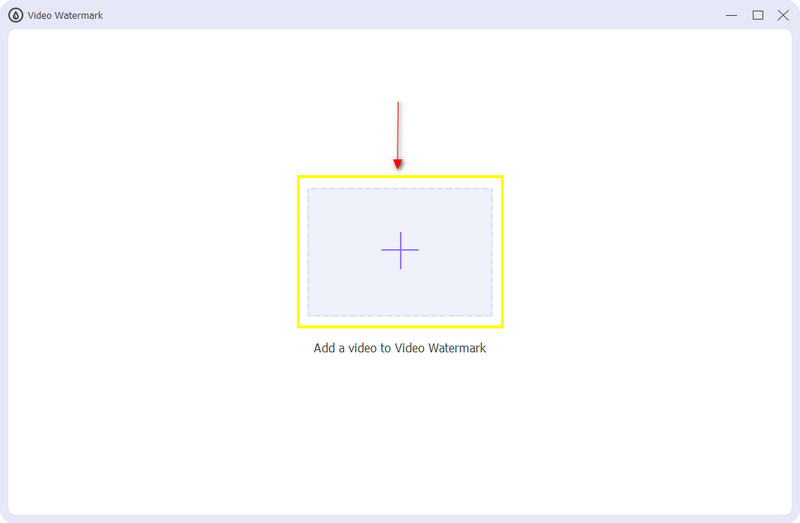
Voeg tekst- of afbeeldingswatermerk toe
Zodra uw GIF op het voorbeeldscherm is geplaatst, klikt u op of + Tekstwatermerk of + Afbeeldingswatermerk. Wanneer u op de + Tekstwatermerk, kunt u een watermerk met tekst plaatsen en het lettertype en de kleur wijzigen. Voer vanuit de tekstbalk uw tekstwatermerk in uw project in. Als u klaar bent, plaatst u het tekstwatermerk op de gewenste positie op de uitvoer. Aan de andere kant, wanneer u op de + Afbeeldingswatermerk, uw map verschijnt op uw scherm. Kies uit uw map de afbeelding die u als watermerk wilt opnemen. Plaats uw afbeeldingswatermerk, net als het tekstwatermerk, op de gewenste positie op uw uitvoer.
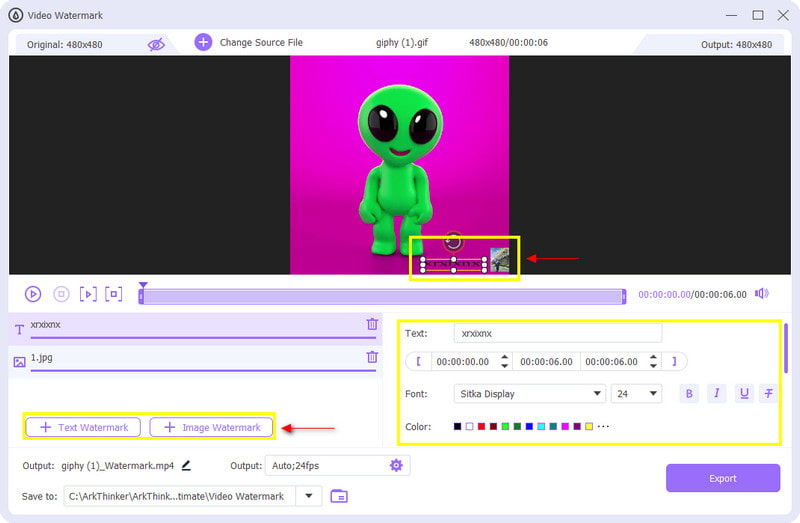
Exporteer uw uitvoer
Nadat u watermerken aan uw GIF heeft toegevoegd, kunt u doorgaan naar de knop Exporteren. Uw bewerkte GIF-versie wordt opgeslagen met het watermerk dat u hebt toegevoegd.
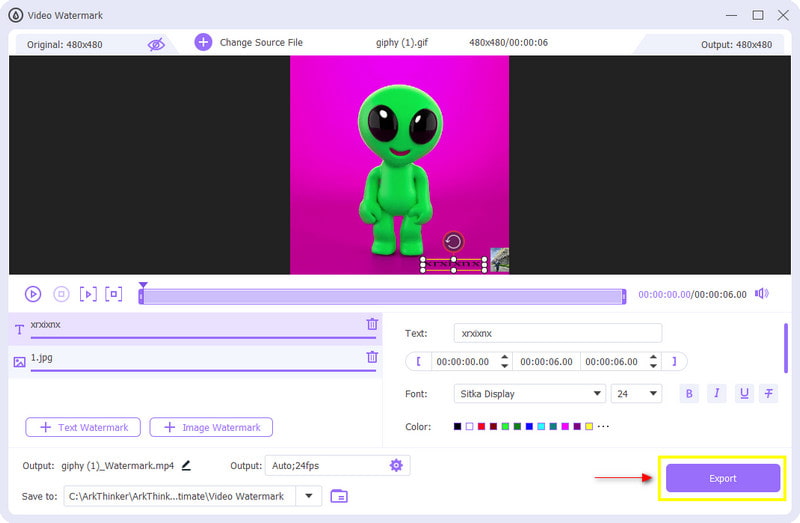
Deel 3. Veelgestelde vragen over GIF-watermerk
Moet ik mijn GIF's van een watermerk voorzien?
Watermerk helpt je je creatie te beschermen tegen diefstal door je auteurschap zichtbaar te maken voor anderen.
Kan een GIF een logo zijn?
GIF's worden meestal op internet gebruikt om verschillende afbeeldingen en logo's te presenteren. Tegenwoordig zijn GIF's een populair bestandsformaat voor memes en sociale-mediaplatforms.
Kun je GIF's legaal gebruiken?
Het is noodzakelijk om op de hoogte te zijn van auteursrechtelijke beperkingen. Aan de andere kant kan geen enkele bestaande juridische beslissing of proces bepalen of er auteursrecht op rust.
Conclusie
Soms wilden we iets aan onze afbeelding of video toevoegen of verwijderen. We wilden bestaande watermerken verwijderen die niet nodig zijn voor de afbeelding of video. We wilden daarentegen watermerken toevoegen aan iets dat we bezitten, om te voorkomen dat het wordt gestolen. En dus hoeft u zich geen zorgen te maken, want dit bericht biedt de benodigde toepassingen voeg een watermerk toe aan GIF en ook verwijderen.
Wat vind je van dit bericht? Klik om dit bericht te beoordelen.
Uitstekend
Beoordeling: 4.9 / 5 (gebaseerd op 318 stemmen)
Vind meer oplossingen
Uitgebreide gids voor het vertragen of versnellen van GIF-animatie Betrouwbare GIF-filtertoepassing om uw GIF te verbeteren Hoe u een watermerk aan video kunt toevoegen op verschillende apparaten 2022 Verwijder watermerk uit video met 4 video-watermerkverwijderaars Nieuwste Apowersoft Watermark Remover Review met alle details 3 TikTok Watermark Remover-apps om TikTok-watermerk te verwijderenRelatieve artikelen
- Bewerk video
- Top 10 videoloopers op desktop en online die u niet mag missen
- Uitgebreide handleiding voor het correct herhalen van video's op YouTube
- Bruikbare manieren om de videolengte voor Twitter te bewerken zonder kwaliteitsverlies
- Hoe u een reactievideo maakt voor alle makers van inhoud
- Betrouwbare GIF-filtertoepassing om uw GIF te verbeteren
- Uitstekende videofilter-app voor desktop, iPhone en Android
- Top 5 video- en fotocollagetoepassingen voor beginners
- Maak een videocollage voor Instagram [mobiel en desktop]
- Herziening van de beste software voor het bewerken van muziektags Mp3tag
- Hoe u 2 video's naast elkaar op een computer en smartphone kunt plaatsen



